Erstellen von Ressourcengruppen
 Änderungen vorschlagen
Änderungen vorschlagen


Eine Ressourcengruppe ist der Container für Virtual Machines und Datastores, den Sie schützen möchten.
Fügen Sie für alle Ressourcengruppen keine virtuellen Maschinen hinzu, deren Status nicht zugänglich ist. Obwohl es möglich ist, eine Ressourcengruppe zu erstellen, die nicht zugängliche virtuelle Maschinen enthält, schlägt die Sicherung für diese Ressourcengruppe fehl.
Sie können jederzeit Ressourcen einer Ressourcengruppe hinzufügen oder aus dieser entfernen.
-
Sicherung einer einzelnen Ressource
Um eine einzelne Ressource zu sichern (z. B. eine einzelne virtuelle Maschine), müssen Sie eine Ressourcengruppe erstellen, die diese einzelne Ressource enthält.
-
Sicherung mehrerer Ressourcen
Um mehrere Ressourcen zu sichern, müssen Sie eine Ressourcengruppe erstellen, die mehrere Ressourcen enthält.
-
Optimierung von Snapshot Kopien
Um Snapshot Kopien zu optimieren, sollten Sie die Virtual Machines und Datenspeicher, die demselben Volume zugeordnet sind, zu einer Ressourcengruppe gruppieren.
-
Backup-Richtlinien
Es ist zwar möglich, eine Ressourcengruppe ohne Sicherungsrichtlinie zu erstellen, Sie können aber nur geplante Datensicherungsvorgänge ausführen, wenn mindestens eine Richtlinie an die Ressourcengruppe angeschlossen ist. Sie können eine vorhandene Richtlinie verwenden oder eine neue Richtlinie erstellen, während Sie eine Ressourcengruppe erstellen.
-
Kompatibilitätsprüfungen
Bei der Erstellung einer Ressourcengruppe führt BlueXP Backup und Recovery für VMs Kompatibilitätsprüfungen durch. Gründe für eine Inkompatibilität können sein:
-
VMDKs werden auf nicht unterstütztem Storage gespeichert.
-
Ein gemeinsam genutztes PCI-Gerät ist mit einer virtuellen Maschine verbunden.
-
-
Klicken Sie im linken Navigator-Bereich von BlueXP Backup und Recovery für VMs auf Ressourcengruppen.
-
Klicken Sie auf der Seite Ressourcengruppen auf Erstellen, um den Assistenten zu starten.
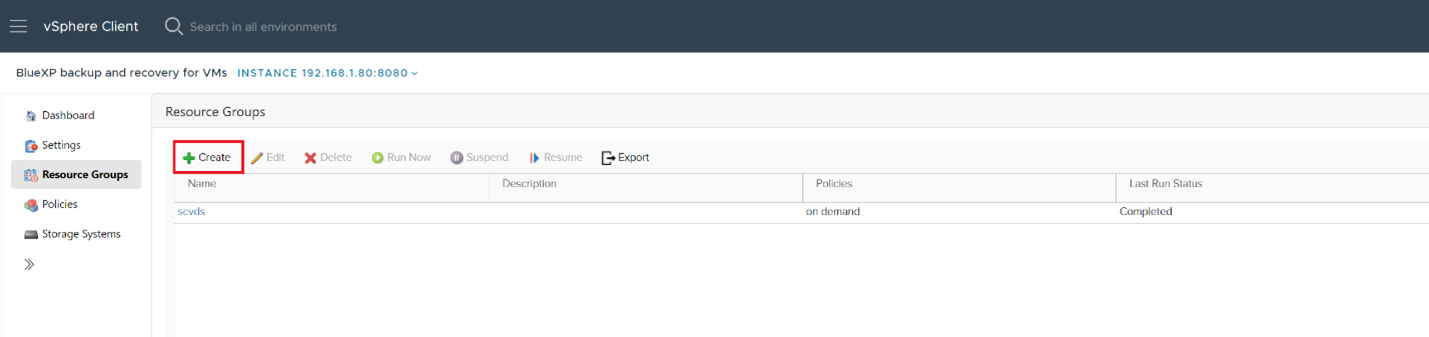
Dies ist der einfachste Weg, eine Ressourcengruppen zu erstellen. Sie können jedoch auch eine Ressourcengruppe mit einer Ressource erstellen, indem Sie eine der folgenden Schritte ausführen:
-
Um eine Ressourcengruppe für eine virtuelle Maschine zu erstellen, klicken Sie auf MENU:Menu[Hosts and Clusters], klicken Sie mit der rechten Maustaste auf eine virtuelle Maschine, wählen Sie dann BlueXP Backup and Recovery for VMs aus und klicken Sie dann auf Create.
-
Um eine Ressourcengruppe für einen Datastore zu erstellen, klicken Sie auf MENU:Menu[Hosts and Clusters], klicken Sie mit der rechten Maustaste auf einen Datastore, wählen Sie dann BlueXP Backup and Recovery for VMs aus und klicken Sie dann auf Create.
-
-
Geben Sie auf der Seite Allgemeine Info & Benachrichtigung im Assistenten die erforderlichen Werte ein.
-
Gehen Sie auf der Seite Ressourcen wie folgt vor:
Für dieses Feld… Do this… Umfang
Wählen Sie den zu schützenden Ressourcentyp aus:
-
Datenspeicher
-
Virtual Machines
Rechenzentrum
Navigieren Sie zu Virtual Machines oder Datastores
Verfügbare Einheiten
Wählen Sie die Ressourcen aus, die Sie schützen möchten, und klicken Sie dann auf >, um Ihre Auswahl in die Liste Ausgewählte Elemente zu verschieben
Wenn Sie auf Weiter klicken, prüft das System zunächst, ob BlueXP Backup und Recovery für Managed verwaltet werden und mit dem Speicher kompatibel ist, auf dem sich die ausgewählten Ressourcen befinden.
Wenn die ausgewählte <resource-name> Meldung nicht mit BlueXP Backup und Recovery für VMs kompatibel ist, wird angezeigt, dann ist eine ausgewählte Ressource nicht mit BlueXP Backup und Recovery für VMs kompatibel.
-
-
Wählen Sie auf der Seite Spanning Disks eine Option für virtuelle Maschinen mit mehreren VMDKs über mehrere Datastores aus:
-
Schließen Sie immer alle Spanning-Datastores aus [dies ist der Standard für Datastores.]
-
Immer alle Spanning-Datastores einbeziehen [Dies ist der Standard für Virtual Machines].
-
Wählen Sie die Spanning-Datastores manuell aus, die einbezogen werden sollen.
-
-
Wählen oder erstellen Sie auf der Seite Richtlinien eine oder mehrere Backup-Richtlinien, wie in der folgenden Tabelle dargestellt:
Um… zu verwenden Do this… Eine vorhandene Richtlinie
Wählen Sie eine oder mehrere Richtlinien aus der Liste aus.
Eine neue Richtlinie
-
Klicken Sie Auf Erstellen.
-
Schließen Sie den Assistenten für neue Backup-Richtlinien ab, um zum Assistenten „Ressourcengruppe erstellen“ zurückzukehren.
-
-
Konfigurieren Sie auf der Seite Schedules den Backup-Zeitplan für jede ausgewählte Richtlinie.
Geben Sie im Feld Startzeit ein Datum und eine andere Zeit als null ein. Das Datum muss im Format Tag/Monat/Jahr angegeben werden. Sie müssen jedes Feld ausfüllen. BlueXP Backup und Recovery für VMs erstellt Pläne in der Zeitzone, in der BlueXP Backup und Recovery für VMs implementiert wird. Die Zeitzone kann mithilfe der GUI von BlueXP Backup und Recovery für VMs geändert werden.
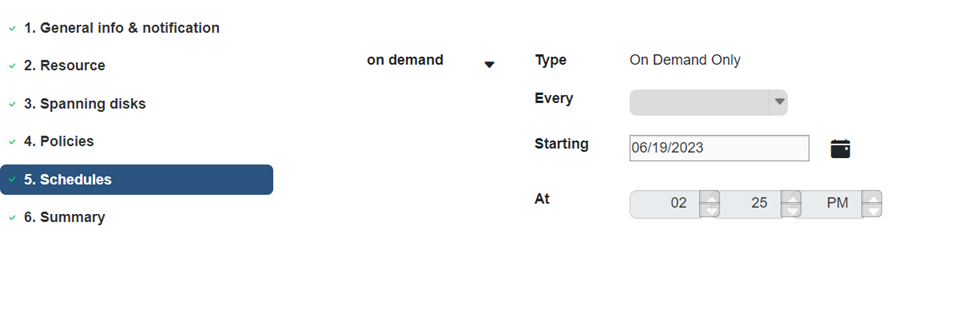
-
Überprüfen Sie die Zusammenfassung, und klicken Sie dann auf Fertig stellen.
Bevor Sie auf Fertig stellen klicken, können Sie zu einer beliebigen Seite des Assistenten zurückkehren und die Informationen ändern.
Nachdem Sie auf Fertig stellen geklickt haben, wird die neue Ressourcengruppe zur Liste der Ressourcengruppen hinzugefügt.
Wenn der Stilllegung-Vorgang für eine der Virtual Machines im Backup fehlschlägt, wird das Backup als nicht konsistent für Virtual Machines markiert, selbst wenn für die ausgewählte Richtlinie die Konsistenz von Virtual Machines ausgewählt ist. In diesem Fall ist es möglich, dass einige der Virtual Machines erfolgreich stillgelegt wurden.



